פרסומת
 תיבת דואר נכנס על גדותיה היא בעיה, וכמעט כולם צריכים להתמודד עם כל יום. כולנו מנסים להימנע מלהשאיר ערימה ענקית של הודעות דואר אלקטרוני שלא נקראו בתיבת הדואר הנכנס שלנו, אבל בואו נודה באמת, אנחנו לא יכולים להתמודד עם הכל ברגע שהוא נכנס. הבלבול שיוצרת תיבת דואר נכנס מלאה הוא לפעמים כל כך גדול, שהוא הופך להיות סיבה לדחות את התשובה לבד.
תיבת דואר נכנס על גדותיה היא בעיה, וכמעט כולם צריכים להתמודד עם כל יום. כולנו מנסים להימנע מלהשאיר ערימה ענקית של הודעות דואר אלקטרוני שלא נקראו בתיבת הדואר הנכנס שלנו, אבל בואו נודה באמת, אנחנו לא יכולים להתמודד עם הכל ברגע שהוא נכנס. הבלבול שיוצרת תיבת דואר נכנס מלאה הוא לפעמים כל כך גדול, שהוא הופך להיות סיבה לדחות את התשובה לבד.
ישנם פתרונות רבים ותוספות ליצירת תזכורות דואר אלקטרוני ולהחזיר הודעות דואר אלקטרוני בזמנים ספציפיים, אבל אם אתה סוג של עשה זאת בעצמך אדם, או פשוט אוהב לנסות דברים חדשים, יש דרך להוסיף פונקציית נודניק ל-Gmail מבלי להתקין או להשתמש בשום צד שלישי אפליקציה. שיטה זו משתמשת סקריפטים של אפליקציה, אבל אתה לא צריך לדעת איך לקודד כדי להשתמש בו. התקנת פונקציה זו היא מהירה וקלה, והכי חשוב, בחינם לחלוטין.
כל שעליך לעשות הוא לעקוב אחר מדריך זה שלב אחר שלב ותוכל להשהות הודעות דואר אלקטרוני תוך זמן קצר.
מה זה נודניק של Gmail?
Gmail Snooze הוא סקריפט שיוצר תווית נודניק חדשה בחשבון Gmail שלך, יחד עם 7 תוויות משנה חדשות. כאשר אתה רוצה להשהות אימייל למשך 3 ימים, פשוט העבר אותו לתווית התואמת, והתסריט יעשה את שאר העבודה. לאחר מספר הימים המתאים, הדואר האלקטרוני יופיע שוב בתיבת הדואר הנכנס שלך, שם תוכל להשהות אותו מיד שוב. או לחילופין, להתמודד עם זה.
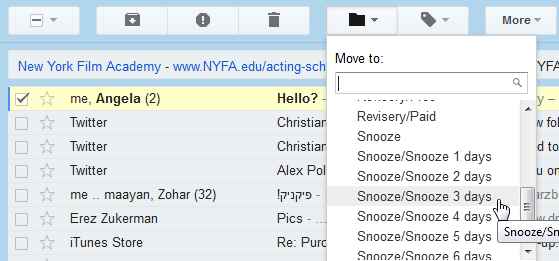
הסקריפט מאומת על ידי Google, כך שאינך צריך לדאוג לגבי הוספתו לחשבון Gmail שלך.
הגדרת נודניק של Gmail
הגדרת התסריט קלה ולוקחת דקות ספורות בלבד. כדי להתחיל, עבור אל Google Docs וצור גיליון אלקטרוני חדש. בתפריט כלים, בחר "עורך סקריפט...”.
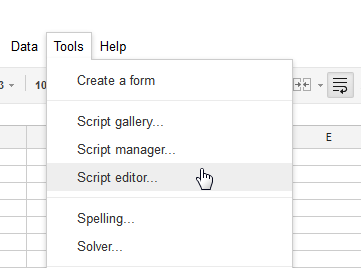
בעורך הסקריפטים, מחק את כל מה שיש שם כברירת מחדל, והדבק את הקוד הזה:
var MARK_UNREAD = false; var ADD_UNSNOOZED_LABEL = false; function getLabelName (i) { return "נודניק/נודניק " + i + " ימים"; } function setup() { // צור את התוויות שנצטרך להשהות GmailApp.createLabel("Snooze"); עבור (var i = 1; i 0) { if (newLabel) { // העבר את השרשורים לתווית "היום" newLabel.addToThreads (עמוד); } else {// אלא אם כן הגיע הזמן לבטל את הנודניק GmailApp.moveThreadsToInbox (עמוד); if (MARK_UNREAD) { GmailApp.markThreadsUnread (דף); } if (ADD_UNSNOOZED_LABEL) { GmailApp.getUserLabelByName("לא נודניק") .addToThreads (דף); } } // העבר את השרשורים מהתווית של "אתמול" oldLabel.removeFromThreads (עמוד); } } } }
לאחר הדבקת הקוד, לחץ על סמל הדיסק כדי לשמור את הסקריפט שלך, ותן לו שם. לאחר שעשית את זה, לחץ על "בחר פונקציה" תפריט נפתח ובחר "להכין”. כעת לחץ על כפתור ההפעלה (המשולש האפור). יהיה עליך לאשר את הסקריפט לפני שתוכל להפעיל אותו.
![gmail-snooze-3[4] נודניק את Gmail](/f/9d3be1052d13feb694675c3030614177.png)
כעת עבור ל-Gmail והסתכל על התוויות שלך. חדש "נִמנוּם" התווית הופיעה כעת. אם תרחיב את התווית החדשה הזו, תמצא 7 תוויות משנה חדשות. כמובן, אין צורך להרחיב את זה כדי לעבוד, כך שזה לא יצור יותר מדי עומס מיותר.
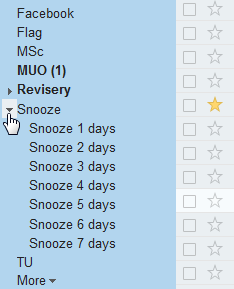
זה הזמן להגדיר את הטריגר של התסריט. מכיוון שהתסריט עובד לפי ימים, הוא אמור לרוץ כל לילה ולהעביר אימייל מנומנם מתווית לתווית, עד שהוא חוזר לתיבת הדואר הנכנס.
כדי להגדיר את הטריגר, חזור אל עורך הסקריפט, לחץ על תפריט המשאבים ובחר "הטריגרים של התסריט הנוכחי”.
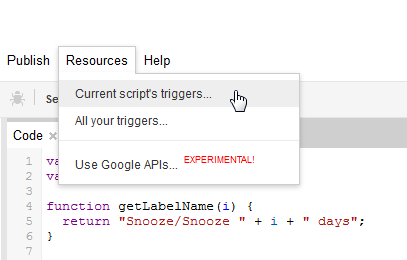
הנחיה תודיע לך שאין כרגע טריגרים, ותציע לך להוסיף אחד חדש. ב"לָרוּץ"בחר את תנועה נודניק פוּנקצִיָה. באירועים, לחץ על מונחה זמן, ולאחר מכן בחר "טיימר יום" ו"חצות עד 1 בלילה”.

אתה כמובן יכול לבחור משהו אחר בתור טריגר, אבל בהתחשב באיך הסקריפט נוצר, זו האפשרות ההגיונית ביותר. זהו, ה-Gmail Snooze שלך מוגדר ומוכן לעבודה!
שימוש ב-Gmail נודניק
הגיע הזמן להפעיל את 'נודניק' של Gmail. כאשר אתה נתקל באימייל שברצונך להשהות, סמן אותו, לחץ על "לעבור ל:תפריט (סמל תיקייה) ומצא את התווית הנכונה עבור משך הזמן שבו תרצה להשהות את ההודעה.
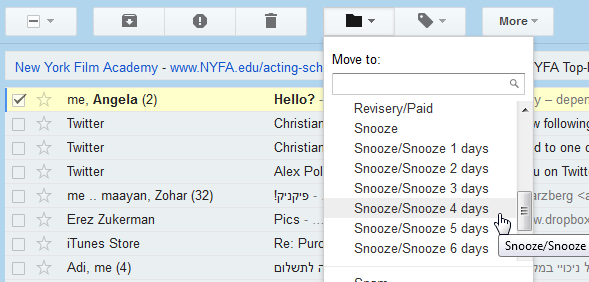
כאשר תלחץ על התווית, ההודעה תיעלם מתיבת הדואר הנכנס שלך ותמוקם בתיקייה המתאימה לה. אם תסתכל על התוויות בחלונית השמאלית, תוכל לראות את הודעות הדואר האלקטרוני המנומנמות ממתינות שם. ה תנועה נודניק הפונקציה תפעל בכל לילה בין חצות ל-01:00, ותעביר את כל הודעות הדואר האלקטרוני הנודניות שלך תווית אחת קדימה. כאשר הזמן חלף, האימייל המנומנם יופיע שוב בתיבת הדואר הנכנס שלך.
הסרת נודניק של Gmail
אם החלטת שאתה לא רוצה להשתמש יותר ב-Gmail Snooze, קל להסיר אותו. גש שוב לעורך הסקריפטים, ובסרגל השמאלי, בחר את נודניק של Gmail סקריפט ולאחר מכן לחץ על קובץ -> מחק.
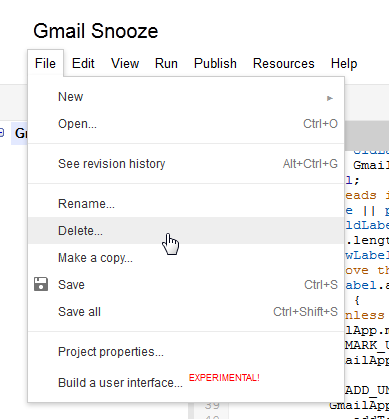
פעולה זו תבטל את הגישה לסקריפט מחשבון Google שלך (תוכל לבדוק את הרשימה פה כדי לראות שהוא הוסר). מה שזה לא יעשה, זה למחוק את התוויות שהוא יצר. כדי לעשות זאת, פשוט לחץ על התווית 'נודניק' בחלונית השמאלית ובחר "הסר תווית”. פעולה זו תסיר גם את כל תוויות המשנה. רק תוודא שאתה לא מוחק בטעות הודעות דואר אלקטרוני מנומנמות יחד עם התוויות, אלה יאבדו לנצח!
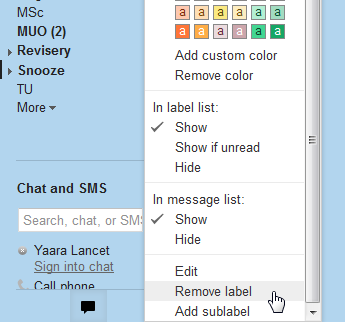
מחשבות אחרונות
שימוש בסקריפט 'נודניק' של Gmail אולי לא הדרך המעודנת או המרגשת ביותר להשהות הודעות דואר אלקטרוני, אבל זו דרך מצוינת להיכנס לעולם של סקריפטים של אפליקציה, אשר, כאשר אתה מבין אותם, יכול לעזור לך לבצע אוטומציה ולהתאים אישית את Gmail אפילו יותר. זה בחינם ואינו דורש אפליקציות של צד שלישי, וזה תמיד יתרון. זוהי דרך מדהימה להשהות הודעות דואר אלקטרוני, שקל לזכור וקל לביצוע. בניגוד לשיטות אחרות, זה משהו שאני באמת יכול לראות את עצמי משתמש בו.
מה איתך? האם תנסה את Gmail Snooze? האם אתה משתמש במשהו אחר כדי לשלוט בתיבת הדואר הנכנס הגודשת שלך? שתפו בתגובות!
תמונת שעון באמצעות Shuttertock
יערה (@ylancet) היא סופרת עצמאית, בלוגרית טכנולוגיה וחובבת שוקולד, שהיא גם ביולוג וחנון במשרה מלאה.

